NSDT工具推荐: Three.js AI纹理开发包 - YOLO合成数据生成器 - GLTF/GLB在线编辑 - 3D模型格式在线转换 - 可编程3D场景编辑器 - REVIT导出3D模型插件 - 3D模型语义搜索引擎 - AI模型在线查看 - Three.js虚拟轴心开发包 - 3D模型在线减面 - STL模型在线切割 - 3D道路快速建模
我刚刚学习了一种在虚幻引擎中更改材质节点参数的绝妙机制。巧妙之处在于,当我们将材质编辑器中的静态值转换为参数时,它们就相当于可以从 UE4 的其他部分访问的公共变量。这听起来比它更强大,让我告诉你它是如何工作的,并一步一步地详细说明。
1、材质参数
我们先创建一个简洁的新蓝图 Actor,只包含一个球体。我还将创建一个具有单个节点的基本材质,使用 Constant Vector3 节点将 Base Color 参数设置为绿色。这是它的样子:
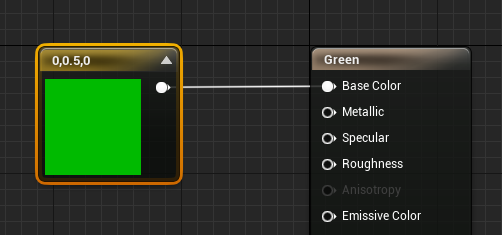
目前只能通过选择器设置颜色。但是,当我们右键单击常量向量节点时,可以将其转换为参数。颜色本身将保持原样,但它现在是一个参数,我可以从材质编辑器外部引用它。
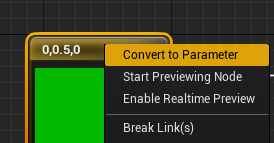
让我们在详细信息面板中为其命名,也许颜色是合适的(带有 U):
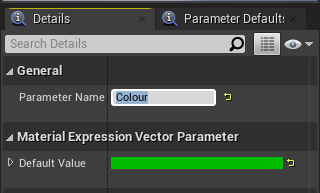
现在我们将把这个材质应用到蓝图中的那个简洁的球体上,并将它拖到场景中。一个绿色的球出现在视口中。
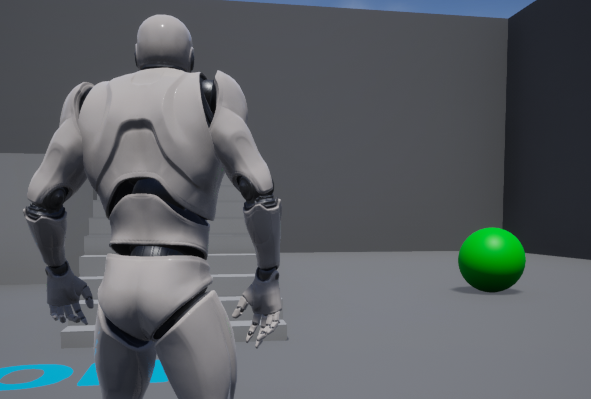
2、通过蓝图更改颜色
在我们的 Sphere 蓝图中,让我们接管 Event Begin Play 事件。选择我们的球体后,拖动并找到一个Create Dynamic Material Instance节点。球体应该连接到目标。这将为我们提供对其材料的参考。
在输出上,添加一个Set Vector Parameter Value节点。确保将参数名称设置为与我们之前设置的材质参数相同(在我的例子中颜色为 U)。然后摆弄值字段并赋予它新的颜色。
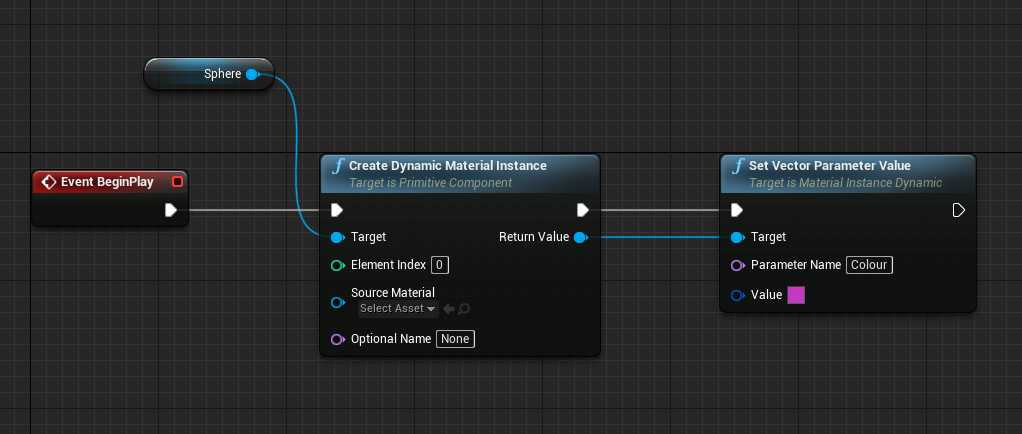
当我们现在运行游戏时,我们的球体应该是不同的颜色!

3、颜色动画
使用时间轴节点,我们也可以为颜色值设置动画。有多种方法可以做到这一点。我发现从一种颜色淡入另一种颜色是一种很好的效果。这是使用Lerp Node完成的。当我们使用时间轴为 alpha 值设置动画时,我们将看到本文顶部显示的效果,其中球体改变颜色(点击放大)。
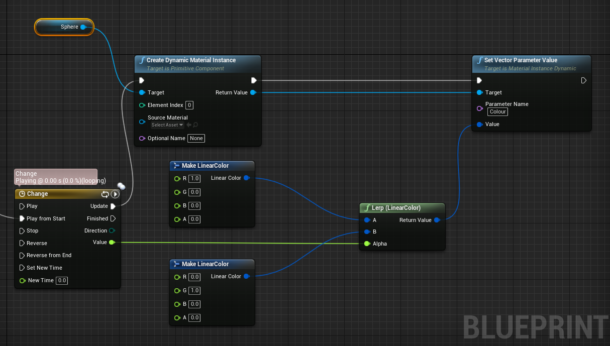
原文链接:How to change the colour of a material via Blueprint in Unreal Engine
BimAnt翻译整理,转载请标明出处





